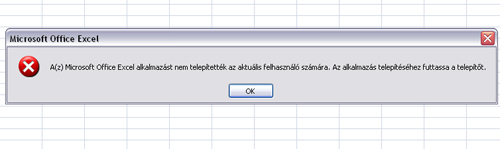
Ha valaki rájönne, miként lehet orvosolni ezt a hibát, kérem írja meg nekem!
Egyik napról a másikra az összes Office alkalmazás (beleértve Outlook-ot is) beadta a kulcsot. Mindezt úgy, hogy semmi változás nem történt. Természetesen uninstall, újratelepítés, javítás is megvolt, de csak elkeseredett, szánalmas kísérlet gyanánt lehet felfogni, mert előrelépés nem történt.
MEGOLDÁS
Hello!
Itt a megoldás… (Ha WIN 7-et használsz)
1. navigálj ebbe a könyvtárba intézőben(úgy hogy a rejtett fájlok is megjelenjenek)
“c:\Users\All Users\Microsoft\OFFICE\DATA”
2. az opa12.dat fájlon jobb egér/tulajdonságok/biztonság fül
3. csoport listából Mindenki kijelöl, Szerkesztés gomb, Teljes hozzáférés bepipál, OK, OKHa ez nem segít, akkor meg TÖRÖLD az opa12.dat fájlt, majd indítsd újra a gépet.
Köszönet Csakosnak a megoldásért! Ha nem boldogulnál, a hozzászólásokban több segítséget is találsz.
Nálam a probléma Office 2007 esetén jött elő, ott opa12.dat a file neve, a számozás más Office esetén változik! Office 2003-nál opa11.dat, Office XP esetén opa10.dat!

Csakos
Csakos
Daniel
Aprod
Daniel
Saint
Aprod
Suzy
Daniel
blaster041
Daniel
blaster041
Cheater84
Eugene
Timi
HAARRR®
Kitty
Daniel
margotka
TOMPIKA
anett